Collegamenti rapidi alle procedure di questa pagina:
La griglia documento consiste in una serie di linee di intersezione non stampabili che Ŕ possibile visualizzare nella finestra di disegno. ╚ possibile utilizzare la griglia documento per allineare e posizionare con precisione gli oggetti.
Per personalizzare l'aspetto della griglia documento Ŕ possibile cambiare la visualizzazione e la spaziatura della griglia. La visualizzazione della griglia consente di visualizzare la griglia documento come linee o punti. La spaziatura consente di impostare la distanza fra le linee della griglia. Le opzioni di spaziatura si basano sull'unitÓ di misura del righello. Per esempio, se l'unitÓ di misura del righello Ŕ impostata sui pollici, le opzioni di spaziatura sono basate sui pollici.
Se l'unitÓ di misura del righello Ŕ impostata sui pixel oppure se si ha attivato Anteprima pixel, Ŕ possibile specificare il colore e l'opacitÓ della griglia di pixel. Per ulteriori informazioni sull'anteprima pixel, consultare Selezione della modalitÓ di visualizzazione.
╚ inoltre possibile fare in modo che gli oggetti si aggancino alla griglia documento o alla griglia di pixel, in modo che quando vengono spostati oggetti, si allineino con le linee della griglia.
L'effetto a scacchi in questo elemento grafico Ŕ stato creato utilizzando una griglia documento.
| 3 . |
Nell'area Griglia documento, digitare un valore nella casella Orizzontale. |

L’unitÓ di misura utilizzata per la spaziatura della griglia Ŕ la stessa impiegata per i righelli. Per ulteriori informazioni sulle impostazioni dei righelli, consultare Per personalizzare le impostazioni dei righelli.
| 3 . |
Nell'area Griglia di pixel, aprire il selettore Colore e fare clic su un colore. |

╚ possibile disattivare la casella di controllo Mostra griglia (zoom 800% o superiore) se non si desidera che la visualizzazione pixel sia ingrandita all'800% o di un valore maggiore.

Questa opzione Ŕ disponibile solo se Ŕ attiva la visualizzazione dei pixel. Per ulteriori informazioni, consultare Selezione della modalitÓ di visualizzazione.

Non tutti i componenti sono disponibili nelle versioni di prova, Academic e OEM. Tra i componenti non disponibili possono figurare applicazioni e funzioni Corel, utilitÓ di terze parti e contenuti aggiuntivi.
Copyright 2017 Corel Corporation. Tutti i diritti riservati.
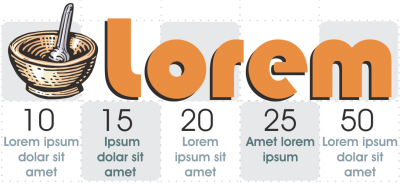
![]()